Drucken von Datenträgeretiketten (CD/DVD/BD)
Erstellen und drucken Sie persönliche Datenträgeretiketten (CD/DVD/BD) mit Ihren Lieblingsfotos.
 Hinweis
Hinweis
- Diese Funktion ist nur für unterstützte Modelle verfügbar.
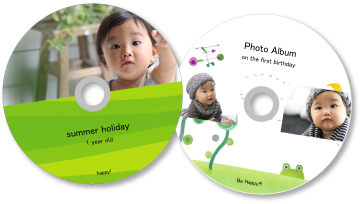
 Wichtig
Wichtig
- Betätigen Sie das CD-Fach erst, wenn Sie zum Einlegen eines bedruckbaren Datenträgers aufgefordert werden. Es darf kein bedruckbarer Datenträger eingelegt werden, während der Drucker arbeitet. Ansonsten kann der Drucker beschädigt werden.
- Informationen zum Einsetzen oder Entfernen des CD-Fachs erhalten Sie, indem Sie auf „Home” klicken, um zur obersten Seite im Online-Handbuch für Ihr Modell zurückzukehren, und nach „Einlegen eines bedruckbaren Datenträgers” suchen.
-
Klicken Sie im Anleitungsmenü (Guide Menu)-Bildschirm auf Datenträgeretikett (Disc Label).
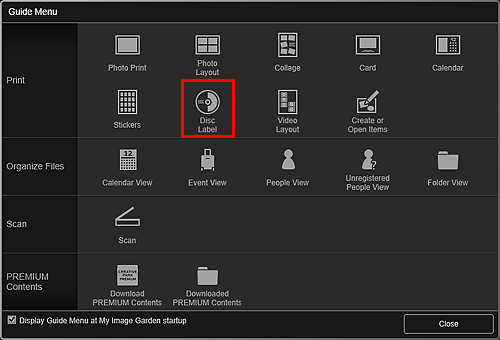
Das Dialogfeld Design und Papier wählen (Set Design and Paper) wird angezeigt.
-
Geben Sie Einstellungen wie Design und Papierformat an und klicken Sie dann auf OK.
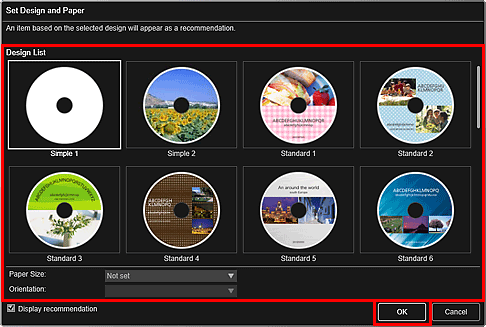
Das Datenträgeretikett (CD/DVD/BD) wird im Objekt-Bearbeitungsbildschirm angezeigt.
 Hinweis
Hinweis- Das Layout wird in Abhängigkeit von den Fotoinformationen oder Analyseergebnissen des gewählten Bilds möglicherweise nicht wie gewünscht aussehen.
-
Wählen Sie das/die Bild(er), das/die Sie für ein Datenträgeretikett (CD/DVD/BD) verwenden möchten, in Bild hinzufügen (Add Image) aus.
Das/die Bild(er) wird/werden im Materialienbereich angezeigt.
-
Ziehen Sie ein Bild aus dem Materialbereich und lassen Sie es im gewünschten Layoutrahmen los.
Beim Verschieben eines Bilds in einen Layoutrahmen wird auf dem Bild ein Pfeilsymbol angezeigt.
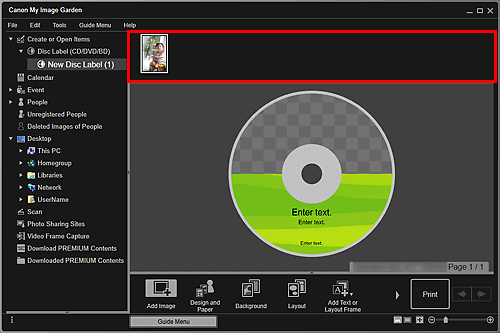
-
Bearbeiten Sie das Objekt mit den bevorzugten Einstellungen.
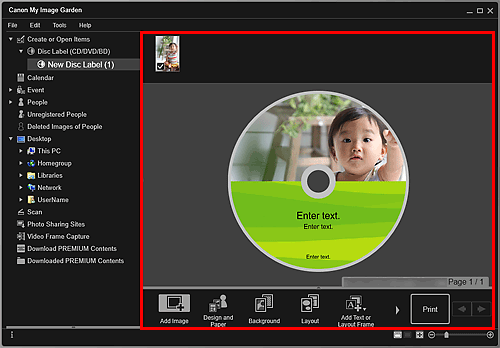
 Hinweis
Hinweis- Der Druckbereich kann im Dialogfeld Erweiterte Einstellungen festgelegt werden, welches nach Klicken auf Erweitert... (Advanced...) im unteren Bereich des Bildschirms angezeigt wird. Falls Erweitert... (Advanced...) nicht angezeigt wird, klicken Sie auf
 (nach rechts blättern).
(nach rechts blättern). - Wenn im globalen Menü links im Fenster Identifizieren von Personen (Identifying people) unter Nicht gespeicherte Personen (Unregistered People) angezeigt wird, entspricht das Ergebnis möglicherweise nicht den Erwartungen, da für Bilder, deren Analyse noch nicht abgeschlossen wurde, keine automatische Platzierung vorgenommen werden kann.
- Informationen zum Austauschen automatisch platzierter Bilder finden Sie unter Einfügen von Bildern.
- Der Druckbereich kann im Dialogfeld Erweiterte Einstellungen festgelegt werden, welches nach Klicken auf Erweitert... (Advanced...) im unteren Bereich des Bildschirms angezeigt wird. Falls Erweitert... (Advanced...) nicht angezeigt wird, klicken Sie auf
-
Klicken Sie unten rechts im Fenster auf Drucken (Print).
Nun wird das Dialogfeld für die Druckeinstellungen angezeigt.
-
Geben Sie die Anzahl der zu druckenden Kopien, den Drucker und das zu verwendende Papier an sowie weitere Einstellungen.
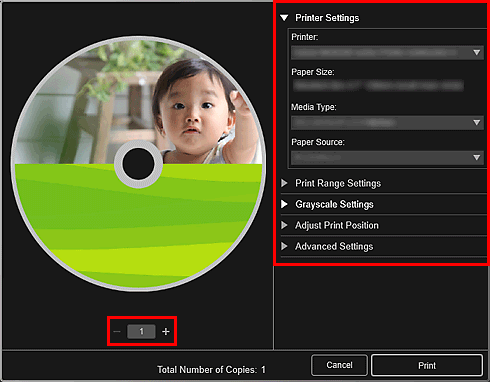
 Hinweis
Hinweis- Weitere Informationen zum Dialogfeld für die Druckeinstellungen finden Sie im Dialogfeld für die Druckeinstellungen.
-
Klicken Sie auf Drucken (Print).
Setzen Sie das CD-Fach ein, wenn ein entsprechende Meldung angezeigt wird.
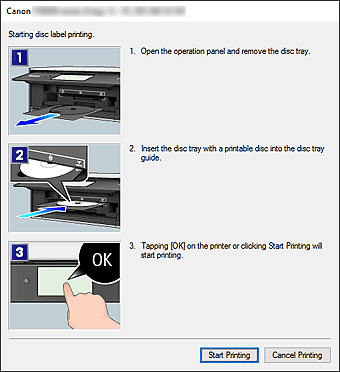
 Hinweis
Hinweis- Der angezeigte Bildschirm kann je nach Modell variieren.

